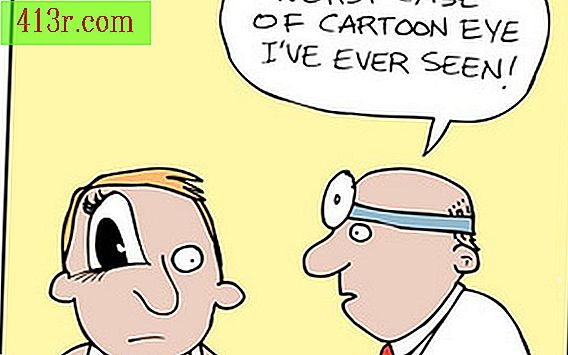Как да използвате Gimp за начинаещи

Отворете изображение
Стъпка 1
 Запазете Jupiterimages / BananaStock / Getty Images
Запазете Jupiterimages / BananaStock / Getty Images Стартирайте GIMP, като кликнете върху иконата на работния плот или в секцията "Програми" в менюто "Старт".
Стъпка 2
Кликнете върху "Файл" в лентата с инструменти в горната част на екрана и след това изберете опцията "Отваряне". Това ще ви покаже диалоговия прозорец "Отвори".
Стъпка 3
Отидете до местоположението на файла с изображение и кликнете върху него, за да го подчертаете, след което кликнете върху "Отвори", за да отворите изображението в GIMP.
Изрязване на изображение
Стъпка 1
 Запазете Собственик / Stockbyte / Гети изображения
Запазете Собственик / Stockbyte / Гети изображения Кликнете върху "Инструменти" в горната лента с инструменти. Изберете "Инструменти за преобразуване" и "Изрязване", за да отворите прозореца за подрязване.
Стъпка 2
Кликнете върху квадратчето до "Фиксирани" в прозореца "Опции", за да използвате фиксирано пропорционално съотношение при изрязване. Например, изборът на "4: 6", тъй като съотношението на размерите ще създаде подходяща зона за подрязване за снимка с размери 4х6 инча (10 х 15 см). Ако искате да отрежете без фиксирана връзка, оставете кутията без отметка.
Стъпка 3
Кликнете и задръжте в горната лява част на мястото, където искате да изрежете изображението. Задръжте бутона на мишката, докато плъзгате мишката в долния десен ъгъл. Създава се рамка, показваща областта, която ще остане, след като изображението бъде изрязано. Натиснете бутона "Enter", за да приложите промените.
Правилни цветове
Стъпка 1
 Запазете Ciaran Griffin / Stockbyte / Getty Images
Запазете Ciaran Griffin / Stockbyte / Getty Images Кликнете върху "Цветове" в горната лента с инструменти, след което изберете "Автоматичен" и "Баланс на бялото". Програмата автоматично ще коригира баланса на бялото, премахвайки всички нюанси в изображението.
Стъпка 2
Кликнете върху "Цветове" в горната лента с инструменти, след което изберете "Автоматично" и "Подобряване на цветовете". Програмата автоматично ще коригира контраста на цветовете така, че цветовете да са по-балансирани и по-ясно изразени.
Стъпка 3
Кликнете върху "Редактиране" в горната лента с инструменти и изберете опцията "Отмяна", ако не сте доволни от резултатите на тези инструменти.